- ავტორი Jason Gerald [email protected].
- Public 2024-01-19 22:13.
- ბოლოს შეცვლილი 2025-06-01 06:06.
ეს wikiHow გასწავლით თუ როგორ უნდა შექმნათ ინვოისი Microsoft Excel- ის Windows ან Mac ვერსიით. თქვენ შეგიძლიათ შექმნათ ინვოისები ხელით, ან გამოიყენოთ ბილინგის შაბლონები.
ნაბიჯი
3 მეთოდი 1: შაბლონების გამოყენება Windows- ზე
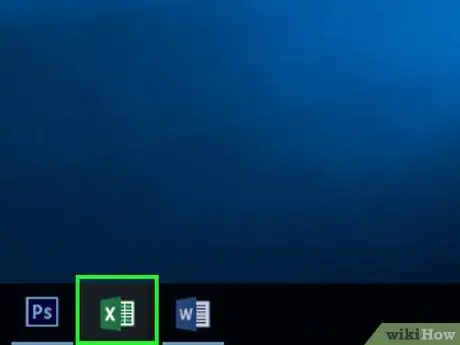
ნაბიჯი 1. ორჯერ დააწკაპუნეთ მწვანე ხატზე თეთრი "X"-ით Microsoft Excel საწყისი ეკრანის გასახსნელად
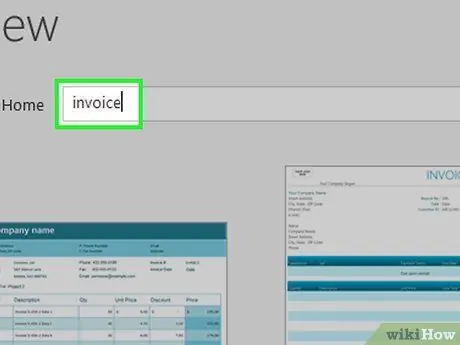
ნაბიჯი 2. მოძებნეთ ინვოისის შაბლონები, საძიებო ზოლში საძიებო ზოლში ჩასვით გვერდის ზედა ნაწილში
ამის შემდეგ, დააჭირეთ Enter.
შაბლონების მოსაძებნად, თქვენი კომპიუტერი უნდა იყოს დაკავშირებული ინტერნეტთან
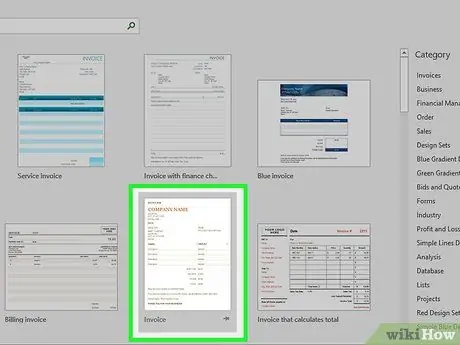
ნაბიჯი 3. შეარჩიეთ შაბლონი, რომლის გამოყენება გსურთ
შაბლონი გაიხსნება ახალ ფანჯარაში.
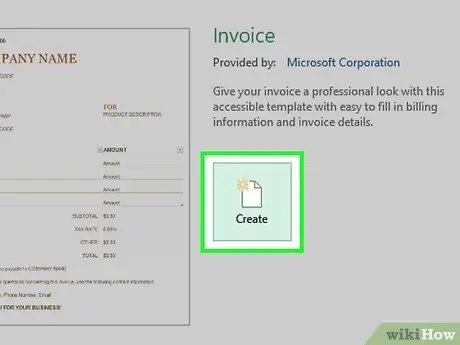
ნაბიჯი 4. დააწკაპუნეთ შექმნა ღილაკზე შაბლონის გადახედვის მარჯვნივ, რომ გახსნათ შაბლონი Microsoft Excel- ში
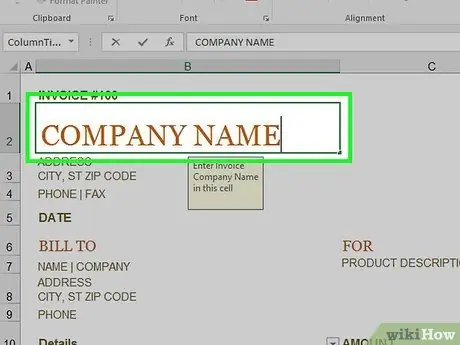
ნაბიჯი 5. შეცვალეთ შაბლონი საჭიროებისამებრ
მაგალითად, შეცვალეთ "კომპანიის" ტექსტი შაბლონის ზედა ნაწილში თქვენი კომპანიის სახელით.
შაბლონში ტექსტის შესაცვლელად, ორჯერ დააწკაპუნეთ ტექსტზე, რომლის რედაქტირება გსურთ, შემდეგ წაშალეთ ან გადაწერეთ ტექსტი
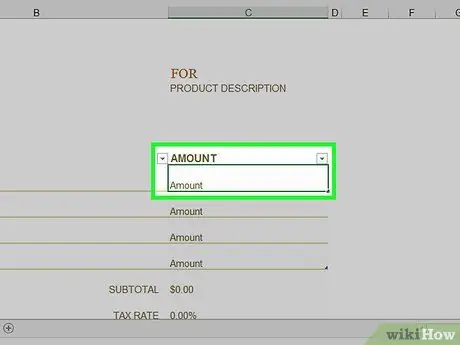
ნაბიჯი 6. შეავსეთ კანონპროექტი
შეიყვანეთ თარგით მოთხოვნილი ინფორმაცია, რათა დარწმუნდეთ, რომ შაბლონი აჩვენებს ბილინგის სწორ თანხას.
- მაგალითად, ბილინგის ზოგიერთი შაბლონი მოითხოვს თქვენ შეიყვანოთ საათობრივი განაკვეთი ან ერთიანი განაკვეთი.
- ბილინგის შაბლონების უმეტესობას აქვს ფორმულები საათობრივი განაკვეთისა და სამუშაო საათების რაოდენობის გამოსათვლელად. ამ გამოთვლების შედეგები გამოჩნდება სვეტში "საბოლოო ჯამში".
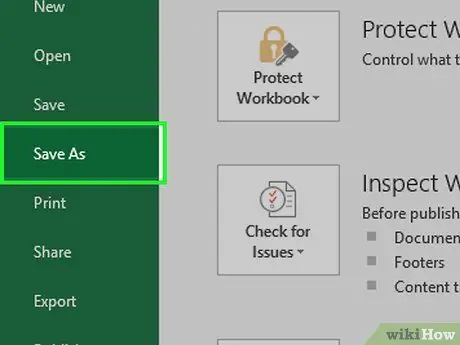
ნაბიჯი 7. შეინახეთ ინვოისი გვერდის მარჯვენა კუთხეში ფაილის დაჭერით
ამის შემდეგ, დააწკაპუნეთ Შეინახე როგორც და შეარჩიეთ ადგილი ფაილის შესანახად. შეიყვანეთ ფაილის სახელი, შემდეგ დააჭირეთ Შენახვა რა ახლა, თქვენი ბილინგის ფაილი შენახულია და მზად არის გასაგზავნად.
მეთოდი 2 დან 3: შაბლონების გამოყენება Mac- ზე
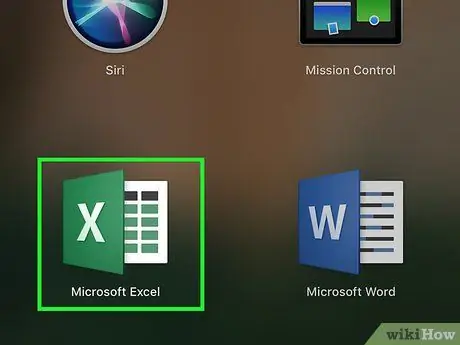
ნაბიჯი 1. ორჯერ დააწკაპუნეთ მწვანე ხატზე თეთრი "X"-ით Microsoft Excel საწყისი ეკრანის გასახსნელად
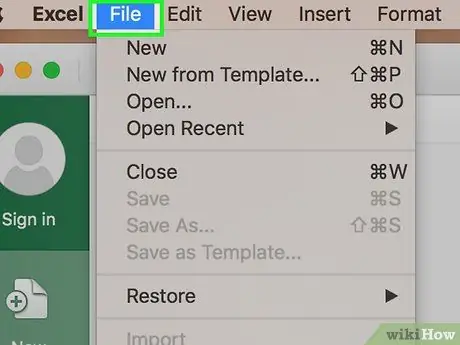
ნაბიჯი 2. დააწკაპუნეთ ფაილის მენიუს გვერდის ზედა მარცხენა კუთხეში მენიუს გასახსნელად
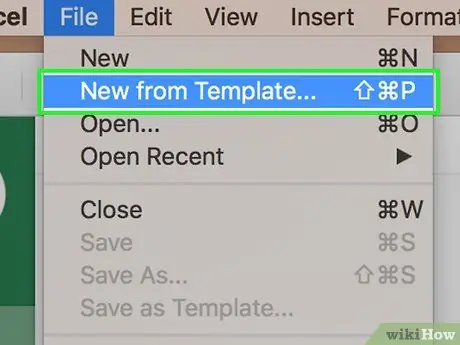
ნაბიჯი 3. მენიუდან, რომელიც გამოჩნდება, დააწკაპუნეთ ახალი შაბლონიდან
გამოჩნდება ახალი ფანჯარა შაბლონის პარამეტრებით.
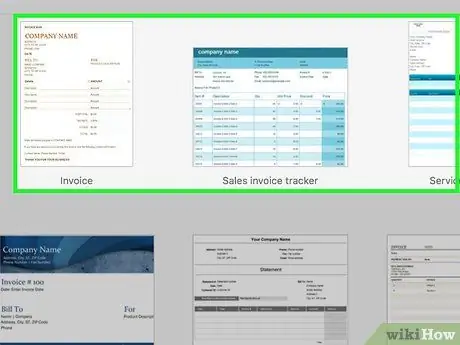
ნაბიჯი 4. მოძებნეთ ინვოისის შაბლონები, საძიებო ზოლში საძიებო ზოლში ჩასვით გვერდის ზედა ნაწილში
ამის შემდეგ, დააჭირეთ Enter.
შაბლონების მოსაძებნად, თქვენი კომპიუტერი უნდა იყოს დაკავშირებული ინტერნეტთან
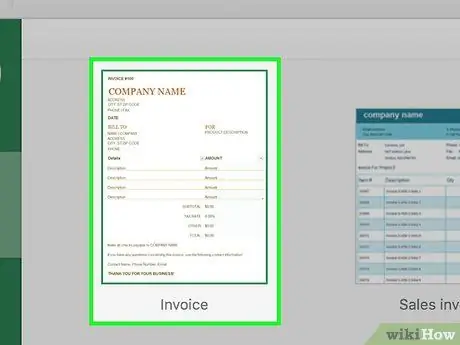
ნაბიჯი 5. შეარჩიეთ შაბლონი, რომლის გამოყენებაც გსურთ
შაბლონი გაიხსნება ახალ ფანჯარაში.
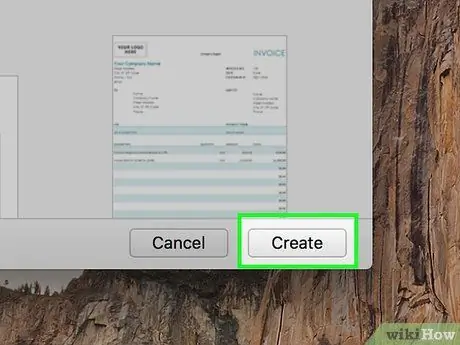
ნაბიჯი 6. დააწკაპუნეთ შექმნა ღილაკზე შაბლონის გადახედვის მარჯვნივ, რომ გახსნათ შაბლონი Microsoft Excel- ში
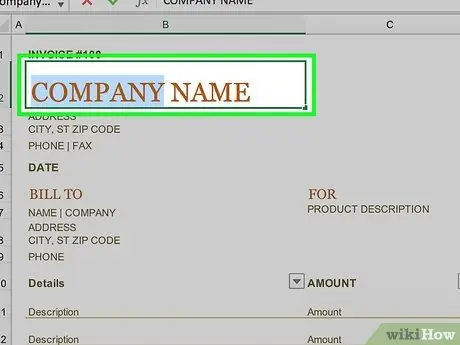
ნაბიჯი 7. შეცვალეთ შაბლონი საჭიროებისამებრ
მაგალითად, შეცვალეთ "კომპანიის" ტექსტი შაბლონის ზედა ნაწილში თქვენი კომპანიის სახელით.
შაბლონში ტექსტის შესაცვლელად, ორჯერ დააწკაპუნეთ ტექსტზე, რომლის რედაქტირება გსურთ, შემდეგ წაშალეთ ან გადაწერეთ ტექსტი
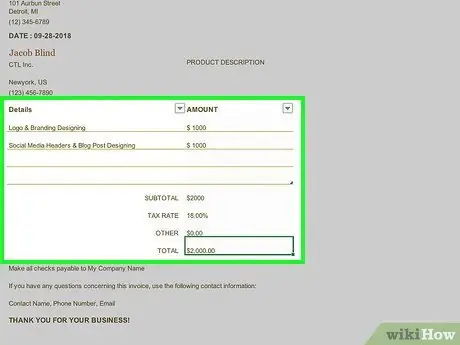
ნაბიჯი 8. შეავსეთ კანონპროექტი
შეიყვანეთ თარგით მოთხოვნილი ინფორმაცია, რათა დარწმუნდეთ, რომ შაბლონი აჩვენებს ბილინგის სწორ თანხას.
- მაგალითად, ბილინგის ზოგიერთი შაბლონი მოითხოვს თქვენ შეიყვანოთ საათობრივი განაკვეთი ან ერთიანი განაკვეთი.
- ბილინგის შაბლონების უმეტესობას აქვს ფორმულები საათობრივი განაკვეთისა და სამუშაო საათების რაოდენობის გამოსათვლელად. ამ გამოთვლების შედეგები გამოჩნდება სვეტში "საბოლოო ჯამში".
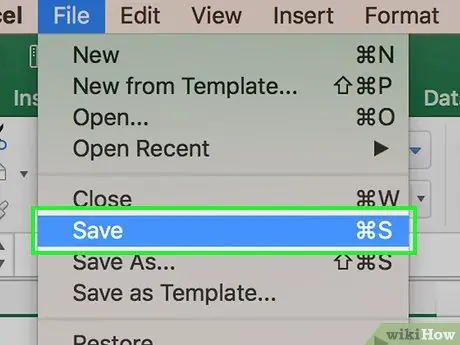
ნაბიჯი 9. შეინახეთ გადასახადი ფაილის მენიუს დაჭერით
ამის შემდეგ, დააწკაპუნეთ Შეინახე როგორც და შეარჩიეთ ადგილი ფაილის შესანახად. შეიყვანეთ ფაილის სახელი, შემდეგ დააჭირეთ Შენახვა რა ახლა, თქვენი ბილინგის ფაილი შენახულია და მზად არის გასაგზავნად.
მეთოდი 3 დან 3: ხელით ბილინგი
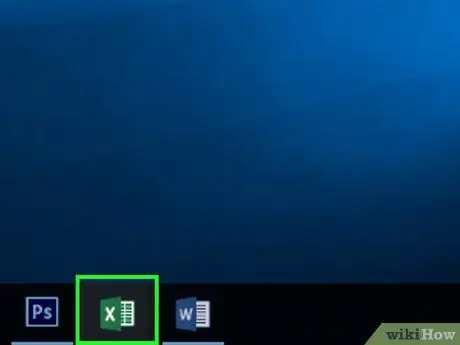
ნაბიჯი 1. ორჯერ დააწკაპუნეთ მწვანე ხატზე თეთრი "X"-ით Microsoft Excel საწყისი ეკრანის გასახსნელად
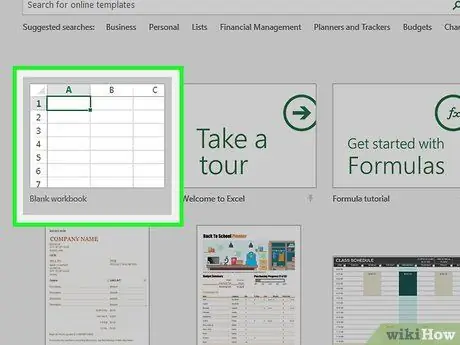
ნაბიჯი 2. დააწკაპუნეთ ცარიელი სამუშაო წიგნის ვარიანტზე Excel- ის საწყისი გვერდის ზედა მარცხენა კუთხეში ახალი დოკუმენტის შესაქმნელად
თუ თქვენ იყენებთ Mac- ს, გამოტოვეთ ეს ნაბიჯი, თუ Excel დაუყოვნებლივ აჩვენებს ახალ დოკუმენტს
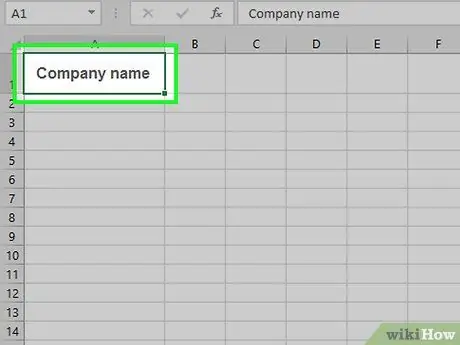
ნაბიჯი 3. გააკეთეთ კანონპროექტის თავი
თქვენი ბილინგის სათაურში უნდა იყოს შემდეგი ინფორმაცია:
- Კომპანიის სახელი - კომპანიის სახელი, რომელმაც გამოიტანა კანონპროექტი.
- ინფორმაცია - ზოგადი აღწერა (მაგ. "ბილი") ან გადასახადის ტიპი. მაგალითად, თუ გსურთ კონკრეტული სერვისის შეთავაზება, სამუშაოს საფასურის ნაცვლად ჩაწერეთ "ფასის შეთავაზება".
- თარიღი - კანონპროექტის დაწერის თარიღი.
- ნომერი - ბილინგის ნომერი. თქვენ შეგიძლიათ გამოიყენოთ ნუმერაციის გლობალური სისტემა ყველა კლიენტისთვის, ან პერსონალური ნუმერაცია თითოეული კლიენტისთვის. თუ თითოეული კლიენტისთვის იყენებთ კონკრეტულ ნომერს, შეგიძლიათ ბილინგის ნომერზე მიუთითოთ კლიენტის სახელი ან ნაწილი, მაგალითად "JupeFriedChicken-01".
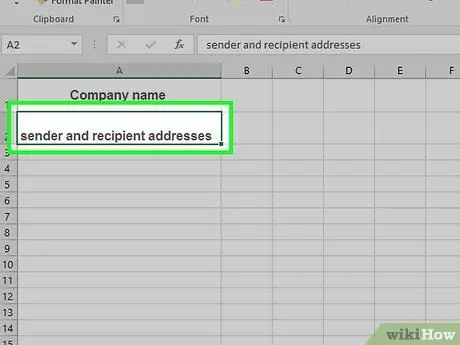
ნაბიჯი 4. შეიყვანეთ გამომგზავნისა და მიმღების მისამართი ანგარიშსწორების ზედა ნაწილში
განათავსეთ თქვენი კომპანიის ინფორმაცია კლიენტის ინფორმაციაზე მაღლა.
- ანგარიშში შეიტანეთ თქვენი სახელი, კომპანიის სახელი, ტელეფონის ნომერი და კომპანიის ელ.ფოსტის მისამართი.
- ასევე მიუთითეთ კლიენტის კომპანიის სახელი, ბილინგის მიმღების სახელი და კლიენტის მისამართი. საჭიროების შემთხვევაში, თქვენ ასევე შეგიძლიათ მიუთითოთ კლიენტის ტელეფონის ნომერი და ელ.ფოსტის მისამართი.
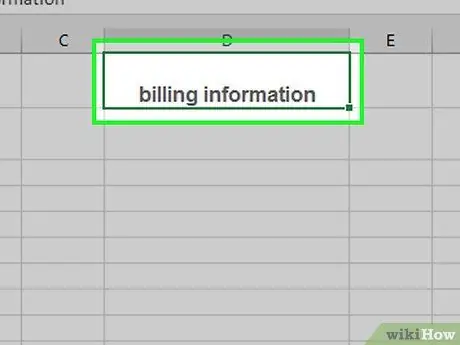
ნაბიჯი 5. შეიყვანეთ ბილინგის ინფორმაცია
თქვენ შეგიძლიათ შექმნათ სვეტი, რომელიც შეიცავს მომსახურების ან პროდუქტის მოკლე აღწერას, მომსახურების/პროდუქტის რაოდენობის სვეტს, განაკვეთის/ფასის სვეტს და მომსახურების/პროდუქტის საერთო ფასის სვეტს.
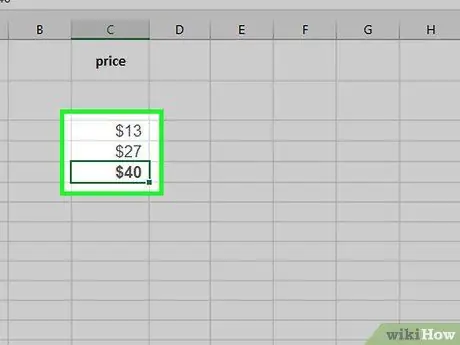
ნაბიჯი 6. აჩვენეთ მთლიანი გადასახადი ფასის/განაკვეთის სვეტში
თქვენ შეგიძლიათ გამოთვალოთ მთლიანი გადასახადი Excel- ის ჩაშენებული SUM ფუნქციით.
- მაგალითად, თუ უჯრედში ჩადებთ 200 დოლარს B3 და 300,000 IDR სვეტში B4, შეიყვანეთ ფორმულა = თანხა (B3, B4) საკანში B5 B5 უჯრედში 500 დოლარის ჩვენება.
- თუ დააკისრებთ მომსახურების საათობრივ განაკვეთს (მაგალითად, 100,000 IDR) საკანში B3 და საკნებზე მუშაობის საათების რაოდენობა B4, შეიყვანეთ ფორმულა = ჯამი (B3*B4) საკანში B5.
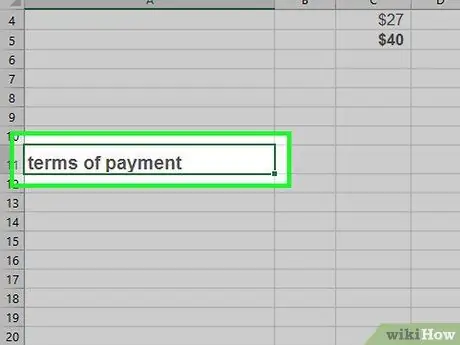
ნაბიჯი 7. გადახდის ინფორმაციის ზედა ან ქვედა ნაწილში მიუთითეთ ვადის გასვლის თარიღი
საერთოდ, თქვენ შეგიძლიათ შეადგინოთ ინვოისი ანგარიშსწორების დროს, გადასახადის გაგზავნიდან 14 დღის შემდეგ, გადასახადის გაგზავნიდან 30 დღის განმავლობაში, ან გადასახადის გაგზავნიდან 60 დღის შემდეგ.
თქვენ ასევე შეგიძლიათ შეიტანოთ შენიშვნა კანონპროექტის ბოლოში. ამ შენიშვნაში შეგიძლიათ შეიტანოთ გადახდის მეთოდები, ზოგადი ინფორმაცია ან მადლობა გადაგიხადოთ მომხმარებელს
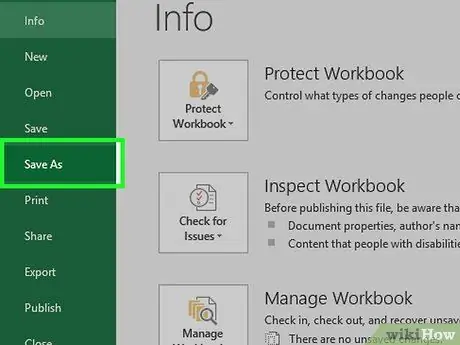
ნაბიჯი 8. შეინახეთ ანგარიში
საჭიროების შემთხვევაში, გამოიყენეთ სხვა სახელი კლიენტის სხვა ინვოისებისგან. გადასახადის შესანახად:
- Windows - დააწკაპუნეთ ფაილი გვერდის მარჯვენა კუთხეში. ამის შემდეგ, დააწკაპუნეთ Შეინახე როგორც და აირჩიეთ ადგილმდებარეობა ფაილის შესანახად. შეიყვანეთ ფაილის სახელი, შემდეგ დააჭირეთ Შენახვა.
- მაკი - დააწკაპუნეთ მენიუზე ფაილი რა ამის შემდეგ, დააწკაპუნეთ Შეინახე როგორც და აირჩიეთ ადგილმდებარეობა ფაილის შესანახად. შეიყვანეთ ფაილის სახელი, შემდეგ დააჭირეთ Შენახვა.






